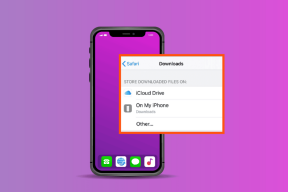4 consejos útiles para imprimir, editar y dar formato a los números de iWork
Miscelánea / / February 08, 2022

Unas pocas entradas atrás, discutimos el mismo
conceptos básicos de los números de iWork para personas acostumbradas a MS Excel
, así como algunos
consejos para dominar
algunos aspectos de esta simpática aplicación de productividad de Apple.
Esta vez, profundicemos en algunas funciones específicas de Numbers (como imprimir, editar y formatear) para aprender a aprovecharlas al máximo.
Ingrese al modo de edición con un acceso directo
Supongamos que desea editar el contenido de una celda en Numbers. Por lo general, si tiene que hacer esto solo una vez, puede alcanzar su mouse y hacer doble clic en la celda para poder editarla. Sin embargo, si tiene que hacer esto repetidamente, quitar la mano del teclado cada vez puede convertirse en un lastre.
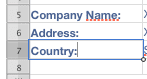
Afortunadamente, hay un atajo de teclado para ingresar al modo de edición en cualquier celda en Números. Simplemente presione el botón Opción + Retorno acceso directo y el cursor aparecerá dentro de la celda listo para que comience a editar.
Use la vista de impresión para ver cómo se imprimirá su hoja de cálculo
Una característica muy útil de Numbers es la capacidad de mostrar su hoja de cálculo exactamente de la forma en que se imprimirá, lo que le permite realizar los cambios necesarios para que se imprima perfectamente.
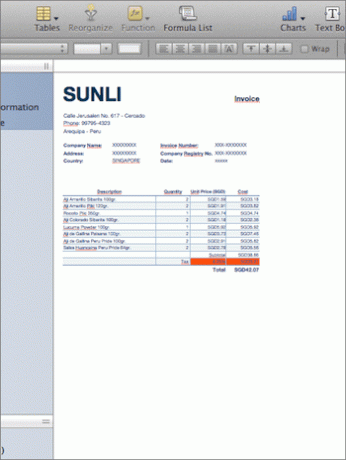
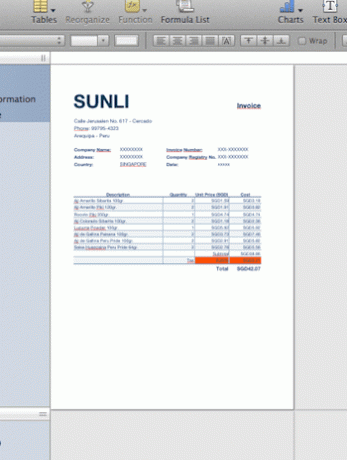
Para mostrar u ocultar los Números Vista de impresión, en la barra de menú haga clic en Vista y luego seleccione la opción apropiada.
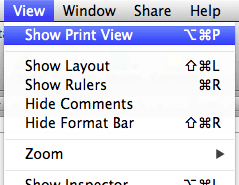
Escale su hoja de cálculo para que se ajuste a su contenido en una sola página al imprimir
Supongamos que tiene una hoja de cálculo en Números que desea imprimir en una sola página. Sin embargo, al previsualizarlo antes de imprimirlo, se da cuenta de que Numbers recorta el contenido y lo distribuye en dos o más páginas.
Usar Vista de impresión como se mencionó en el paso anterior puede ayudar un poco, pero no tanto si su contenido es realmente grande.
Para que quepa en una sola página (o en cualquier número de páginas que desee imprimir), primero habilite Vista de impresión desde el Vista menú. Luego abre el Inspector haciendo clic en su botón en la parte superior derecha de la ventana de Números.
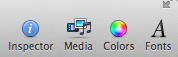
Una vez allí, haga clic en el Inspector de hoja pestaña (la segunda). Allí encontrará un control deslizante debajo Escala de contenido que puede usar para ajustar el contenido de su hoja de cálculo para que se ajuste a la(s) página(s) que desea imprimir.
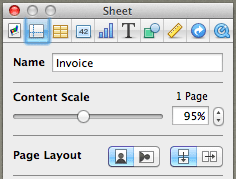
Consejo genial: Mientras esté allí, siéntase libre de explorar esta pestaña para encontrar otras opciones de formato muy importantes, como Diseño de página, Márgenes y tal.
Domine el formateo básico de celdas con unos pocos clics
En nuestro primer artículo que detalla algunos consejos de Numbers, ya discutimos algunos formatos básicos de celdas, a los que puede acceder dirigiéndose a la Inspector de celdas pestaña en el panel Inspector. Sin embargo, esta área del panel Inspector ofrece un poco más que las opciones básicas que le mostramos. Por ejemplo, en la parte inferior de la lista de formatos también encontrarás opciones para crear checkboxes, steppers, sliders e incluso menús emergentes con los datos de cualquier celda.
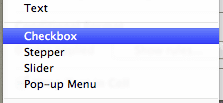
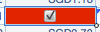
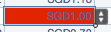

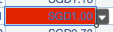
Ahí tienes Esté atento al sitio para obtener aún más consejos sobre cómo aprovechar al máximo las aplicaciones iWork de su Mac.
Última actualización el 03 febrero, 2022
El artículo anterior puede contener enlaces de afiliados que ayudan a respaldar a Guiding Tech. Sin embargo, no afecta nuestra integridad editorial. El contenido sigue siendo imparcial y auténtico.